Gescannte PDF-Dokumente übersetzen: Was du wissen musst.
Du willst wichtige Informationen aus einem italienischen Formular ins Deutsche übersetzen? Du möchtest wissen, was in einem arabischen Zeitungsartikel steht? Oder du bist einfach gerade auf einer Reise in Thailand und kannst nicht verstehen, welche Gerichte auf der Speisekarte stehen? Es gibt viele Gründe, warum du manchmal gescannte PDF-Dokumente übersetzen musst. Selbst wenn du die betreffende Sprache sprichst, kann es mühsam sein, längere Texte ins Deutsche oder eine andere Sprache zu übersetzen. Wir zeigen dir, welche Software du für das Übersetzen gescannter Dokumente nutzen kannst und wie du dabei am besten vorgehst.
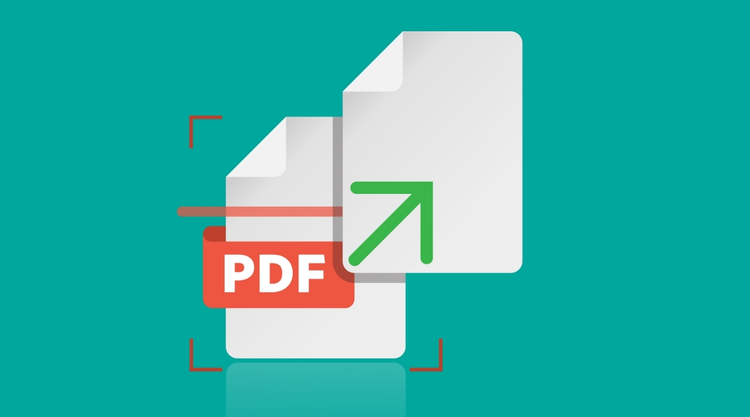
Dokumente in Papierform scannen.
Obwohl wir mittlerweile in einer immer stärker digitalisierten Welt leben, gibt es noch immer Situationen, in denen zu übersetzende Unterlagen lediglich in Papierform vorliegen – sei es ein behördliches Dokument aus einem anderen Land, ein gedruckter Zeitungsartikel in einer fremden Sprache oder ein handschriftlicher Brief aus einem historischen Archiv. In solchen Fällen musst du die betreffenden Unterlagen zuerst scannen, bevor du sie übersetzen kannst.

Um gescannte Dokumente zu übersetzen, müssen sie zuerst in ein bearbeitbares Format umgewandelt werden.
Gescannte PDF-Dateien in ein editierbares Dokument umwandeln.
Wenn du ein gescanntes PDF-Dokument mithilfe eines automatischen Übersetzungsdiensts wie „Google Übersetzer“ oder DeepL übersetzen willst, musst du es für deren Künstliche Intelligenz (KI) „lesbar“ machen. Dafür musst du es in eine bearbeitbare Datei umwandeln, die sogenannte OCR-Technik unterstützt. Die Abkürzung OCR steht für Optical Character Recognition, was optische Zeichenerkennung oder einfach Texterkennung bedeutet. Die Umwandlung sorgt dafür, dass die Künstliche Intelligenz der Software die zu übersetzenden Wörter und Sätze erfassen und übersetzen kann.
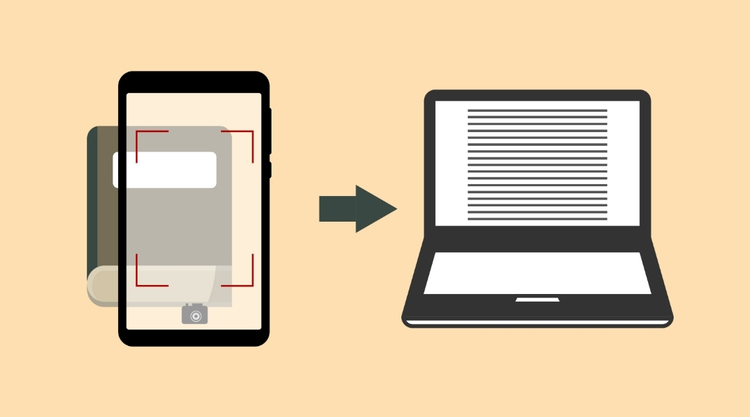
Statt einen herkömmlichen Scanner zu benutzen, können Dokumente auch bequem per App mit Adobe Scan digitalisiert werden.
Gescannte Dokumente kostenlos online übersetzen.
Nachdem du das gescannte Dokument in eine editierbare PDF-Datei mit Texterkennung umgewandelt hast, kannst du es übersetzen lassen. Eine gute Option hierfür ist das Online-Übersetzungstool Google Übersetzer. Zwar funktioniert die automatische Übersetzung hier gerade bei längeren und komplexeren Sätzen noch nicht vollständig zufriedenstellend, dafür ist der Service komplett kostenlos und vom Hochladen der Datei bis zum Download des übersetzten Dokuments dauert es nur wenige Sekunden.
Ein besseres Übersetzungsergebnis erhältst du mit dem Online-Dienst DeepL. Dessen KI übersetzt nämlich nicht einfach nur Wort für Wort wie etwa Google Übersetzer, sondern berücksichtigt den Kontext des gesamten Satzes. So können selbst komplexere Texte, Redewendungen und Wortspiele zufriedenstellend automatisch übersetzt werden. In einer eingeschränkten Version kannst du DeepL kostenlos nutzen. Wenn du jedoch den vollen Umfang genießen willst und unbegrenzt viele Dateien übersetzen möchtest, musst du ein kostenpflichtiges Abo abschließen.
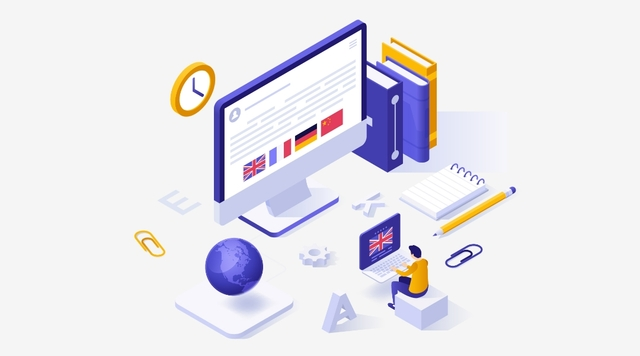
Mit Übersetzungstools wie Google Übersetzer oder DeepL lassen sich auch gescannte Dokumente gut übersetzen. inen herkömmlichen Scanner zu benutzen, können Dokumente auch bequem per App mit Adobe Scan digitalisiert werden.
Welche Sprachen unterstützt Adobe Acrobat?
Wie wir bereits gesehen haben: Damit die KI von Diensten wie DeepL Sprache zuverlässig übersetzt, musst du den betreffenden Text durch Programme mit OCR-Software – wie beispielsweise Acrobat – zunächst einmal als solchen erkennbar machen. Mit den meisten europäischen Sprachen wie Englisch, Deutsch, Spanisch oder Französisch funktioniert das problemlos. Doch wie sieht es mit Schriftzeichen anderer Sprachen wie Arabisch, Chinesisch oder Russisch aus?
Möchtest du ein PDF-Dokument in einer hierzulande eher weniger gebräuchlichen Sprache übersetzen und bearbeiten, ist das mit Acrobat möglich. Du musst dir hierfür lediglich das entsprechende Sprachpaket installieren und schon kann es losgehen. Zu den bei Acrobat verfügbaren Sprachen gehören unter anderem:
- Traditionelles Chinesisch
- Vereinfachtes Chinesisch
- Koreanisch
- Japanisch
- Thailändisch
- Vietnamesisch
- Arabisch
- Hebräisch
- Russisch
- Bulgarisch
- Tschechisch
- Ungarisch
- Polnisch
Gut zu wissen: Eventuell möchtest du ein gescanntes Dokument nicht einfach nur übersetzen, sondern anschließend noch weiter bearbeiten. In Acrobat werden fast alle Funktionen für Texte in den oben genannten Sprachen unterstützt: Egal ob du ein Formular mit chinesischen Schriftzeichen ausfüllen, in einer Präsentation Kommentare in Arabisch hinterlassen, einen Vertrag auf vietnamesisch unterschreiben oder nach einem bestimmten russischen Wort in einer Akte suchen möchtest – Acrobat Pro macht es möglich.
Gescannte PDF-Dateien übersetzen mit Adobe RoboHelp.
Natürlich kannst du gescannte PDF-Dokumente auch manuell übersetzen lassen, sprich: von einer*m professionellen Übersetzer*in. Eine entsprechende Agentur oder ein*e selbständige*r Übersetzer*in hat den Vorteil, dass du hier absolut hochwertige Ergebnisse bekommst und du dich komplett auf die Qualität der Übersetzung verlassen kannst. Solltest du eine solche professionelle Übersetzung bevorzugen, gilt es jedoch das zu übersetzende Dokument zunächst als XLIFF-Datei zu exportieren. XLIFF ist das Standardformat für die Übersetzung von Dateien.
Musst du häufiger Texte an Übersetzungsdienstleister*innen schicken, kann ein Programm wie Adobe RoboHelp eine sinnvolle Option sein. Mit RoboHelp kannst du nicht nur Inhalte im Handumdrehen in das entsprechende XLIFF-Format umwandeln. Ein weiteres nützliches Feature ist die Verwaltung von Dokumentversionen für eine bessere Zusammenarbeit und Quellenkontrolle. Somit hast du immer einen guten Überblick über den Bearbeitungsstand deiner Dokumente, was insbesondere im Kontext von modernem Dokumentenmanagement immer wichtiger wird. Zudem verfügt RoboHelp auch über integrierte automatische Übersetzungs-Software wie Microsoft Translator oder Yandex Translate.

Mithilfe von künstlicher Intelligenz können Texte inzwischen zuverlässig automatisch übersetzt werden.
Häufig gestellte Fragen.
Kann ich ein gescanntes Dokument einfach so übersetzen?
Damit ein gescanntes Dokument automatisch übersetzt werden kann, muss es zunächst in eine PDF-Datei umgewandelt werden. Anschließend muss mit einem entsprechenden Programm wie Acrobat noch die optische Zeichenerkennung (Optical Character Recognition) durchgeführt und eine vollständig editierbare Kopie der Datei erstellt werden. Die Umwandlung sorgt dafür, dass die Künstliche Intelligenz von Anwendungen wie Google Übersetzer oder DeepL die zu übersetzenden Wörter und Sätze erfassen und übersetzen kann.
Wie kann ich eine PDF-Datei auf deutsch übersetzen?
Mit Online-Diensten wie Google Übersetzer oder DeepL kannst du gescannte PDF-Dateien schnell und einfach übersetzen. Rufe die entsprechende Anwendung in deinem Browser auf und füge die zu übersetzende Datei per Drag and Drop in das entsprechende Fenster ein. Anschließend musst du nur noch die Zielsprache auswählen und der automatische Übersetzungsvorgang kann beginnen. Die Datei mit übersetztem Inhalt kannst du schon nach wenigen Sekunden herunterladen.
Welche Übersetzungs-App ist die beste?
Die überzeugendsten Ergebnisse liefert DeepL. Da die Anwendung Sätze im ganzen Kontext erfasst und nicht nur Wort für Wort übersetzt, ist es möglich, auch komplexere Texte inklusive sprachlicher Nuancen oder Redewendungen zu übersetzen. Wenn du DeepL im vollen Funktionsumfang benutzen und zum Beispiel unbegrenzt viele Texte übersetzen willst, benötigst du jedoch ein kostenpflichtiges Abo. Suchst du nach einer komplett kostenlosen Alternative, ist Google Übersetzer eine Option.
Überall produktiv sein.
Adobe ist der Erfinder des PDF-Formats. Du kannst dich also darauf verlassen, dass du mit unseren Onlinetools hochwertige Ergebnisse erzielst.
Das könnte dich auch interessieren:
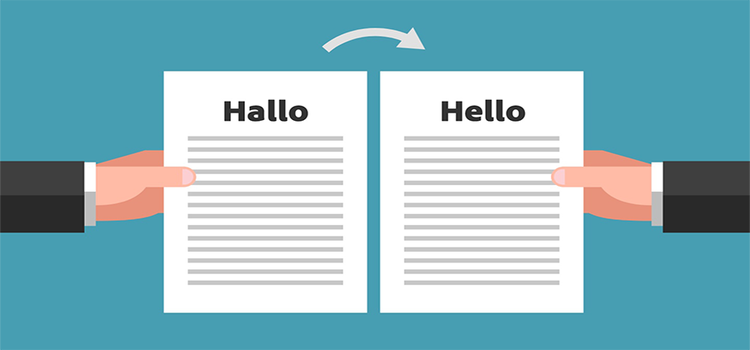
Lerne, wie du PDF-Dateien automatisch ins Deutsche oder eine andere Sprache übersetzen kannst.

Erfahre, warum du Dokumente digitalisieren solltest und welche Methoden dir dafür zur Verfügung stehen.

Finde heraus, was Dokumentenmanagement ist und wo es überall zum Einsatz kommt.

Was ist ein Dokumentenmanagementsystem?
Lerne, wie man Dokumente digital organisiert und welche Vorteile ein Dokumentenmanagementsystem bietet.
Erstelle und unterschreibe PDF-Dateien mit Adobe Acrobat und Acrobat Sign.

Acrobat Pro.
Elektronische Unterschriften und erweiterte PDF-Werkzeuge zum Prüfen, Bearbeiten und Vorbereiten von Dokumenten. 7 Tage kostenlos, danach 23,79 €/Monat.